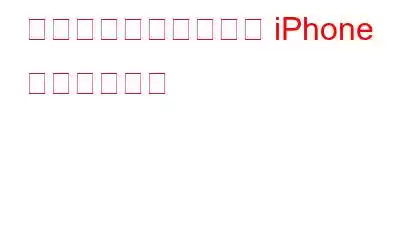伝えられるところによると、Apple は、AirPods が見つからない場合でも見つけられるようにする iOS 10.3 のベータ版を巧妙にリリースしました。スマートフォンは、平均的な携帯電話の機能を平均的なしきい値を超えて拡張しましたが、同時に脆弱性も高めています。たとえば、携帯電話には他人に見られたくない機密データが大量に含まれている可能性があります。これにはプライベートな写真だけでなく、メッセージやソーシャル メディア アカウントへのアクセスも含まれます。あなたの携帯電話が彼らの手に渡れば、誰でもあなたの個人情報を簡単に閲覧でき、あなたのアイデンティティとプライバシーが大きな危険にさらされることになります。これは多くの天才を困惑させる問題のように思えますが、幸いなことに iOS には解決策があるかもしれません。
iPhone 6 では数多くの機能が導入されており、ガイド付きアクセスは確かに、実際に利用できる最高のセキュリティ強化機能の 1 つです。これにより、デバイスまたは携帯電話が単一アプリに変わり、特定のアプリでどの機能を使用できるかを制御できるようになります。このアプリがユーザーにとってどのように役立つかを以下に示します。
こちらもお読みください: iPhone/iOS デバイスを侵入者から守る方法
iPhone または iOS デバイスでガイド付きアクセシビリティをオンにする方法
注: この機能を使用するにはiPhone 6 以降が必要です。
- まず、携帯電話またはデバイスで設定アプリを起動します。
- 「一般」をタップします。
- 「アクセシビリティ」に移動します。
- この見出しの下にある「アクセスガイド」をタップします。
- 「アクセスガイドのパスコードを設定」をクリックして、この機能のパスコードを設定します。
- > スライダー ボタンを使用して機能をオンに切り替えます。これにより、ホームボタンを 3 回連続して押したときにアクセスガイド機能が有効になります。
- この機能を有効にするアプリを起動します。 d を押してホームボタンをトリプルクリックします。
- アプリの一部の領域または機能を無効にしたい場合は、それらを丸で囲むだけです。
- その後、[オプション] をクリックして、電話機またはデバイスの物理ボタンを有効または無効にします。
- 設定に満足したら、[完了] をクリックして変更を保存します。
- 「開始」をクリックするだけで、アクセスガイド付きアプリの使用を開始できます。
これで、携帯電話またはデバイスでアクセスガイドが有効になりました。この機能を使用して、他の人に使用/表示されたくない携帯電話のアプリや機能を制限できるようになりました。アクセスガイドで保護されたアプリに誰かがアクセスしようとすると、パスコードを入力する必要があります。この機能は、不適切な人による閲覧からあなたの個人情報を保護するだけでなく、他の人が他のものを見ているのを心配することなく、デバイスを自由に共有することもできます。
読み取り: 0